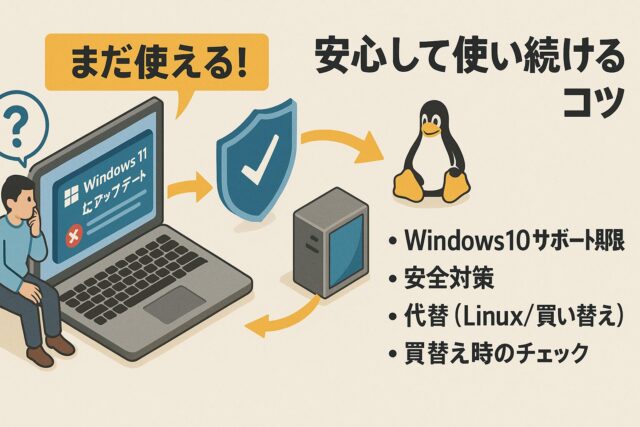パソコンを使っていると「Windows11にアップデートしてください」という案内を目にすることが増えています。しかし実際には、TPM2.0やCPU要件を満たさず、アップデートができないPCも少なくありません。「このままではパソコンが使えなくなるのでは?」と不安に思う方もいるでしょう。結論からいえば、すぐに使えなくなることはなく、工夫次第で安全に延命することも可能です。本記事では、Windows11に非対応PCをどのように扱えばよいのか、安心して使い続けるためのポイントを整理して解説します。
この記事でわかること
- Windows10のサポート期限と利用可能性
- 非対応PCを安全に使うための具体的対策
- PC買い替えやLinux導入などの代替手段
- 買い替えを検討する際のチェックポイント
Windows11に非対応PCは今後も使える?
Windows11へのアップデート条件を満たさないPCをお使いの場合、「今後このパソコンは使えなくなってしまうのでは?」と不安に感じる方も多いでしょう。実際にマイクロソフトは、Windows11ではTPM2.0や特定のCPU世代などを要件に含めているため、比較的新しいPCであっても要件を満たさずアップデートができないケースがあります。しかし、だからといって直ちにそのPCが利用できなくなるわけではありません。Windows10にはまだサポート期間が残されており、日常的な用途であれば問題なく使い続けることが可能です。本章では、Windows10のサポート状況、非対応となる理由、その影響について順を追って解説します。
Windows10のサポート期間と今後の利用可能性
現在、Windows10はマイクロソフトによる公式サポートが続いており、2025年10月14日まではセキュリティ更新プログラムが提供される予定です。これは非常に重要なポイントで、サポート終了までは安心して利用できる環境が保証されていることを意味します。つまり、Windows11にアップデートできなくても、当面の間は大きな不都合はありません。例えば、仕事での文書作成、インターネット閲覧、メールの送受信、動画視聴など、多くの日常的な作業はWindows10上で問題なく行えます。サポート終了後はセキュリティリスクが徐々に高まっていくため、長期的には対応が必要になりますが、直ちに買い替えやOSの移行を迫られるわけではありません。まずは、サポート期限を把握し、それまでに準備を進めるというスタンスが現実的です。
アップデートできない理由とその影響
Windows11にアップデートできないPCにはいくつかの共通した理由があります。代表的なのは、TPM2.0が有効化されていない、または搭載されていないこと、そしてCPUがWindows11の対応リストに含まれていないことです。これらの条件はセキュリティ強化や新しい機能の安定動作を保証するために設定されているもので、古い世代のPCではどうしても満たせない場合があります。ただし、この「非対応」というのはあくまで公式なサポートの話であり、PC自体がすぐに故障したり使えなくなるわけではありません。むしろ、現状の環境をそのまま利用する分には大きな影響は少なく、多くのユーザーにとって日常利用には問題がないケースが大半です。ただし、将来的に新しいアプリや機能がWindows11専用で提供されるようになった場合には、選択肢が制限される可能性がある点は念頭に置いておく必要があります。
Windows11非対応でも日常使用に支障はあるか
結論から言えば、現時点ではほとんど支障はありません。ネット検索や動画視聴、文書作成といった一般的な用途であれば、Windows10のままでも十分に快適に使えます。多くのアプリケーションや周辺機器もWindows10に対応しているため、互換性の面でも大きな問題は生じにくいでしょう。ただし、長期間同じPCを使い続けると、動作が遅くなる、Wi-Fiが途切れやすくなるなど、ハードウェアの老朽化による不具合が目立ってくる場合があります。これらはWindows11非対応という要因とは別に、パソコン自体の寿命や部品の摩耗が影響しているケースが多いのです。そのため、「Windows11に非対応だから使えない」のではなく、「古くなることで性能や安定性に限界が出てくる」ことを意識することが大切です。
非対応PCを安全に使い続ける方法
Windows11に対応していないPCを今後も安心して使うためには、日々の工夫やセキュリティ意識が非常に重要になります。サポート期間内であっても油断は禁物で、特に古いPCは脆弱性を突かれやすい傾向があるため、できる限りの対策を取ることが長く安全に利用する鍵となります。多くの人が「Windows11にできない=すぐに危険」という印象を持ちがちですが、実際にはWindows10を適切に運用すれば、十分に安定した環境を維持することが可能です。本章では、非対応PCをできるだけ安心して使い続けるための具体的な方法について解説していきます。セキュリティ対策の基本、ソフトウェアによる補完、そしてバックアップの重要性を順番に確認していきましょう。
セキュリティ対策を強化するポイント
Windows10のまま使い続ける場合、まず優先すべきはセキュリティ対策の徹底です。標準で搭載されている「Windowsセキュリティ」(旧Windows Defender)は日々更新されており、基本的なウイルス対策やマルウェア検知機能を持っています。これに加えて、信頼性の高いセキュリティソフトを導入することで、多層的な防御が可能になります。また、常に最新のWindows Updateを適用することも忘れてはいけません。アップデートは単なる機能追加だけでなく、セキュリティの穴をふさぐ重要な役割を担っています。さらに、怪しいメールの添付ファイルや不審なサイトへのアクセスを避けるといった日常的な注意も、長く安全にPCを使い続けるうえで欠かせない習慣です。
サードパーティ製ソフトで延命する手段
Windows11に非対応のPCでも、工夫次第で快適性を維持できます。その一つがサードパーティ製のソフトやツールを活用する方法です。例えば、古いハードウェアに軽量なブラウザを導入すれば、ウェブ閲覧の動作を軽快にできます。また、不要な常駐ソフトを停止させるユーティリティや、メモリやストレージの使用状況を最適化するツールを使うことで、性能の低下をある程度カバーできます。さらに、公式アップデートが終了した後でも、セキュリティベンダーによって提供される保護ソフトやファイアウォールを組み合わせれば、危険を最小限に抑えることが可能です。つまり、工夫と補助ツールの導入によって、古いPCでも延命させながら実用的に活用し続けられるのです。
定期的なバックアップの重要性
どれだけセキュリティ対策を行っても、古いPCを長く使っているとハードディスクやSSDの故障リスクは避けられません。そのため、最も大切なのは「定期的なバックアップ」です。外付けHDDやクラウドストレージを利用すれば、万が一システムが不安定になったりデータが失われたりしても、重要なファイルを守ることができます。特に写真や仕事の資料など、一度失うと取り戻せないデータは必ず二重に保存しておくことをおすすめします。Windows10には標準で「バックアップと復元」機能や「ファイル履歴」といった便利な機能も搭載されていますので、それらを活用するのも一つの方法です。古いPCを安全に使い続けるためには、セキュリティと同じくらいバックアップの仕組みを整えることが欠かせないのです。
PC買い替えや代替手段を検討するタイミング
Windows11に非対応のPCを無理に使い続けることは不可能ではありませんが、長い目で見れば買い替えや代替手段を検討するタイミングが訪れます。特にWindows10のサポート終了が近づくにつれて、セキュリティリスクや互換性の問題が顕在化しやすくなるため、安定した利用を続けたい人にとっては早めの準備が安心につながります。さらに、古いPCはハードウェアそのものの劣化が避けられず、動作の遅延や突然の故障といったリスクを抱えやすくなります。こうした状況に備えるためには、「いつまで今のPCを使うのか」「次にどんな選択肢を取るのか」を明確にしておくことが重要です。本章では、新しいPCに買い替えるメリット、Windows11以外の選択肢、そして買い替え前に確認すべきポイントを順番に見ていきましょう。
新しいPCに買い替えるメリット
新しいPCに買い替える最大のメリットは、最新のOSとハードウェア環境によって得られる安心感と快適さです。Windows11対応PCであれば、マイクロソフトからの最新アップデートを確実に受け取れるため、セキュリティの面で心配が大幅に減ります。また、最新世代のCPUやメモリを搭載したモデルは、動作が非常にスムーズで、従来のPCよりも大幅に作業効率が向上します。さらに、バッテリーの持ちや静音性、省電力性能なども進化しており、長時間の利用でも快適に作業が可能です。結果として、毎日の業務や趣味の作業がより快適になるだけでなく、余計なトラブル対応に時間を取られることが減る点も大きな利点です。買い替えは出費を伴うものの、長期的にはコストパフォーマンスの面でプラスに働くことが多いのです。
Windows11以外の選択肢(Linuxなど)
もし買い替えをすぐに検討できない場合、代替手段として「Linux」などの別のOSを導入するという選択肢も存在します。Linuxは無料で使えるオープンソースのOSで、軽量なディストリビューションを選べば古いPCでも快適に動作します。インターネット閲覧や文書作成といった基本的な作業であれば、Windowsに劣らず利用できるケースが多いのです。また、セキュリティ面でも強固で、サポートが長く続くディストリビューションを選べば、安心して使い続けられます。特に、サーバー用途やプログラミング学習、趣味での利用を考えている人には魅力的な選択肢となるでしょう。ただし、Windows専用ソフトとの互換性は限られるため、仕事や特定のアプリに依存している場合には注意が必要です。
買い替え前に確認すべきポイント
いざ買い替えを決める際には、いくつかの確認ポイントがあります。まず、自分がPCでどのような作業をするのかを整理し、それに見合った性能を選ぶことが重要です。メールやネット利用が中心ならエントリーモデルで十分ですが、動画編集や3Dゲームを楽しむなら高性能モデルが必要です。次に、保存しているデータや使っているソフトウェアの移行方法を確認しましょう。クラウドサービスを活用すればデータ移行は比較的スムーズですが、古いソフトが新しいOSに対応しているかどうかは事前にチェックしておくべきです。さらに、購入予算やサポート体制も選定基準に含めることで、買った後に後悔しない選択ができます。これらを踏まえて検討すれば、スムーズに次のPCライフへ移行できるでしょう。
まとめ
この記事のポイントをまとめます。
- Windows10は2025年10月まで公式サポートが継続
- Windows11に非対応でも当面の利用は可能
- 非対応の理由は主にTPM2.0やCPU世代に起因
- サポート終了後はセキュリティリスクが増加する
- セキュリティソフトやWindows Updateで安全性を確保
- サードパーティツールで古いPCの性能を補える
- バックアップ体制を整えることがデータ保護の要
- PC買い替えは快適性と安全性を大きく向上させる
- Linuxなど別OSの導入も代替手段として有効
- 買い替え前は用途・予算・データ移行を確認することが重要
総括すると、Windows11に非対応だからといって、すぐにPCが使えなくなるわけではありません。Windows10のサポート期間中は安心して利用でき、工夫をすれば延命も可能です。ただし長期的には買い替えや代替策を視野に入れる必要があり、早めに準備をしておくことが安心につながります。自分の使い方や予算に合わせて最適な選択を行うことが、これからのPCライフを快適に過ごすための大切なポイントといえるでしょう。